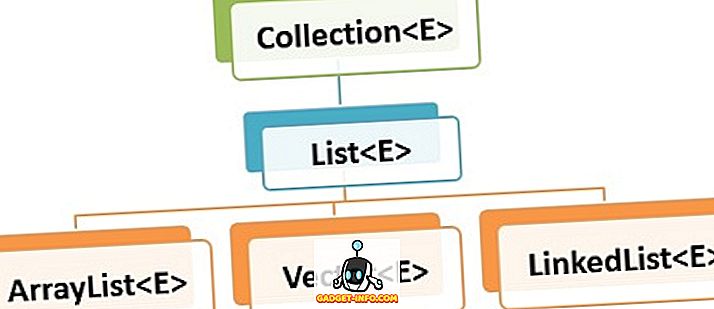Đánh dấu các trang trong trình duyệt web là rất hữu ích và là một trong những chức năng được sử dụng thường xuyên hơn bởi những người duyệt qua các nạo vét của internet, để lưu các trang web và trang thú vị cho sự nhìn thấy sau này. Tuy nhiên, thường xuyên hơn không, các favicon đang được sử dụng bởi các trang web chỉ không nhìn tốt trên thanh dấu trang trong Chrome. May mắn thay, có một cách để thay đổi biểu tượng dấu trang trong Chrome và khá dễ dàng. Vì vậy, nếu bạn cảm thấy khó chịu với các favicon mặc định trên thanh dấu trang của mình và đang tìm cách sử dụng các biểu tượng tùy chỉnh, thì đây là cách thay đổi biểu tượng dấu trang trong Chrome :
Thay đổi biểu tượng Bookmark trong Chrome
Thay đổi biểu tượng dấu trang trong Chrome thực sự rất dễ dàng và tất cả những gì bạn cần là hình ảnh mà bạn muốn sử dụng làm hình đại diện và Tiện ích mở rộng của Chrome. Tiện ích mở rộng tôi sẽ sử dụng có tên là Favicon Changer '(tải xuống) và nó hoạt động rất tốt. Để thay đổi hình đại diện của dấu trang trong Chrome, chỉ cần làm theo các bước dưới đây:
- Thêm tiện ích mở rộng Favicon Changer vào Chrome.
- Nếu bạn đã có hình ảnh bạn muốn sử dụng làm biểu tượng dấu trang mới, bạn có thể bỏ qua bước này. Nếu không, hãy tìm một hình ảnh mà bạn muốn sử dụng. Bạn có thể sử dụng các trang web như miễn phí trên mạng miễn phí để sử dụng favicon.
- Đến trang web mà bạn muốn đánh dấu. Nếu bạn đã đánh dấu nó, chỉ cần mở nó trong một tab mới. Sau đó, nhấp vào biểu tượng Chang Favicon Changer trong Chrome. Tại đây, chọn nếu bạn muốn thay đổi favicon cho toàn bộ trang web, hoặc chỉ trang cụ thể đó.
- Sau đó, nhấp vào Duyệt Duyệt, và chọn hình ảnh bạn muốn sử dụng làm biểu tượng mới trong Chrome.
- Khi bạn đã sẵn sàng thay đổi biểu tượng, chỉ cần nhấp vào Thay đổi Thay đổi.
Biểu tượng cho dấu trang bây giờ sẽ được thay đổi và thậm chí favicon của trang web cũng sẽ được thay đổi. Bạn có thể sử dụng bất kỳ hình ảnh nào bạn muốn thay cho biểu tượng gốc cho dấu trang.
Bạn có thể sử dụng tiện ích mở rộng Chrome Favicon Changer để dễ dàng và nhanh chóng thay đổi biểu tượng dấu trang trên thanh dấu trang Chrome của bạn thành bất cứ điều gì bạn muốn. Có rất nhiều Tiện ích mở rộng Chrome khác mà bạn có thể sử dụng để đạt được kết quả tương tự, bao gồm các tiện ích mở rộng như Hồi tôi ghét favicon của bạn (miễn phí). Tuy nhiên, Favicon Changer khá dễ dàng là tiện ích mở rộng dễ sử dụng nhất để thay đổi biểu tượng dấu trang trong Chrome. Tôi ghét Favicon của bạn thực sự cần người dùng có URL tới hình ảnh mà họ muốn sử dụng làm biểu tượng mới cho dấu trang.
Dễ dàng thay đổi biểu tượng Bookmark trong Chrome
Vậy, bạn đã bao giờ muốn thay đổi các biểu tượng dấu trang trong Chrome chưa? Bạn đã sử dụng công cụ nào? Hãy thử Favicon Changer và cho tôi biết suy nghĩ của bạn về nó. Ngoài ra, nếu bạn biết bất kỳ cách nào khác để thay đổi biểu tượng dấu trang trong Chrome, hãy cho tôi biết về chúng trong phần bình luận bên dưới.
![Steve Jobs ở nhà năm 1982 [PIC]](https://gadget-info.com/img/social-media/258/steve-jobs-home-1982-2.jpg)